Wir wissen, dass Roblox eine Plattform ist, auf der wir Tausende von Spielen aller Art finden und dass es darüber hinaus möglich sein wird, unsere Spiele zu erstellen, wenn wir begeistert sind und diesen Entwicklungsgeist haben, aber wie jede Windows-Anwendung kann Roblox einige Fehler aufweisen die uns daran hindern, auf die App zuzugreifen, ein Spiel zu spielen oder einige der integrierten Funktionen zu nutzen, einer dieser Fehler ist Fehler 267.
Der Fehler 267 in Roblox weist auf ein Verbindungsproblem zwischen dem Client und dem Spielserver hin. Es handelt sich um einen Fehler, der angezeigt wird, wenn der Benutzer versucht, einem Spiel beizutreten, beim Betreten jedoch sofort aus dem Spiel genommen und wieder aufgenommen wird In anderen Fällen ist der Zugriff auf die Roblox-App nicht einmal erlaubt. Einige der Ursachen für diesen Fehler sind:
- Fehler im Netzwerk, von dem aus der Benutzer eine Verbindung herstellt.
- Verwendung inkompatibler Browser, falls dies über das Internet erfolgt.
- Probleme im Zusammenhang mit der Windows-Firewall.
- Spiele ohne Inhalt.
- Roblox’ eigene Sicherheitsbeschränkungen.
- Blockierung durch das Antivirenprogramm des Betriebssystems.
Was auch immer die Ursache sein mag, wir werden nicht spielen können und TechnoWikis hat auf verschiedene Weise eine Lösung für diesen Fehler.
ABONNIEREN SIE AUF YOUTUBE
Contents
1 Behebung des Roblox-Fehlers 267 beim temporären Löschen
Temporäre Dateien sind kleine Dateien, die im Festplattenspeicher gespeichert werden, wenn wir Programme verwenden und auf das Internet zugreifen. Details der App oder Website werden darin gespeichert. Eine Ansammlung dieser Dateien kann jedoch den Fehler 267 von Roblox auslösen, sodass wir sie löschen können ohne Probleme.
Um dies zu erreichen, geben wir in der Start-Suchmaschine „%localappdata%“ ein und klicken auf den Ordner, um ihn zu öffnen:
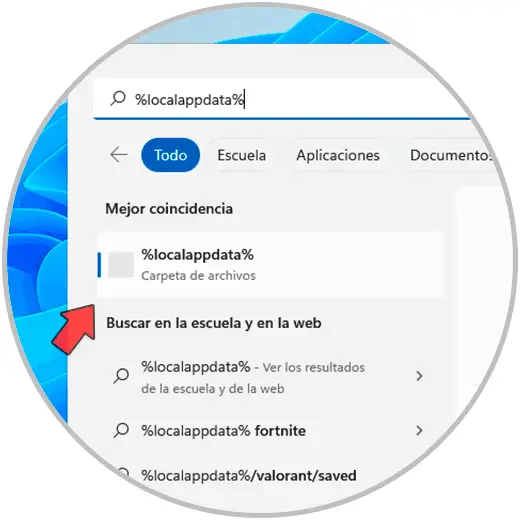
Dort wählen und öffnen wir den Ordner „Temp“:
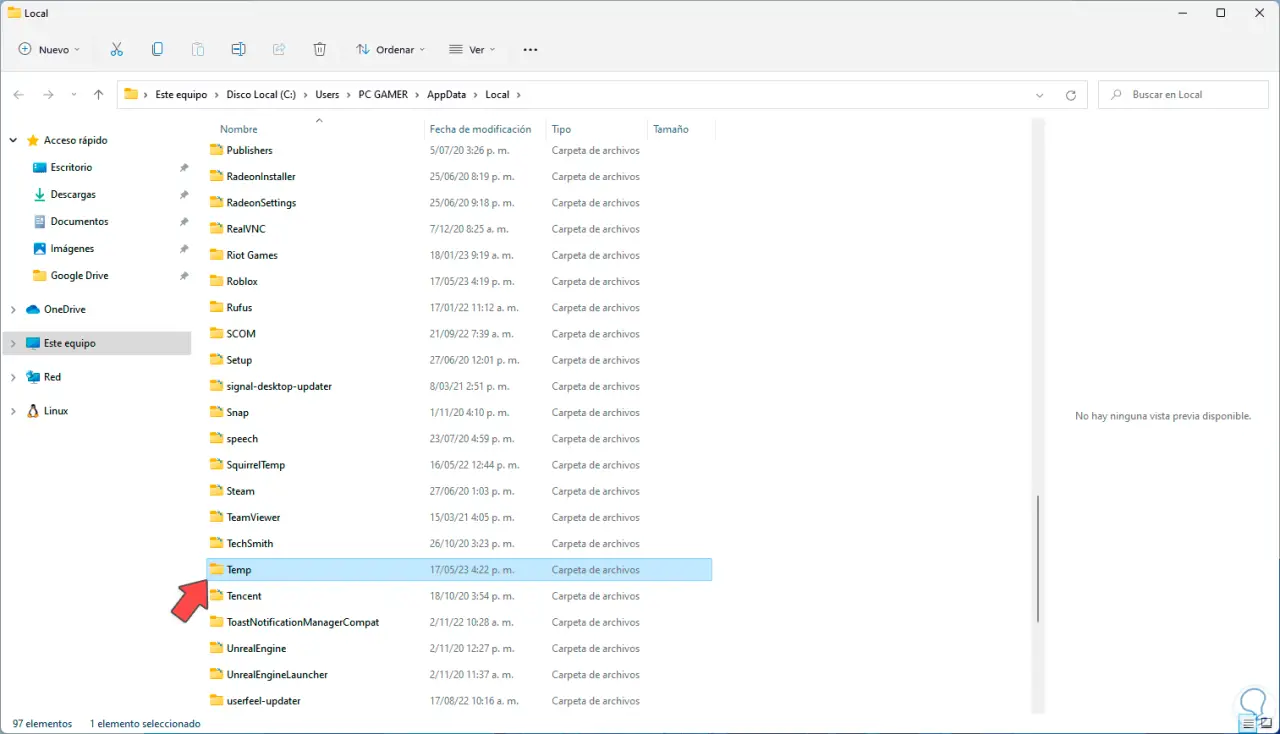
Dann wählen wir den Roblox-Ordner aus:
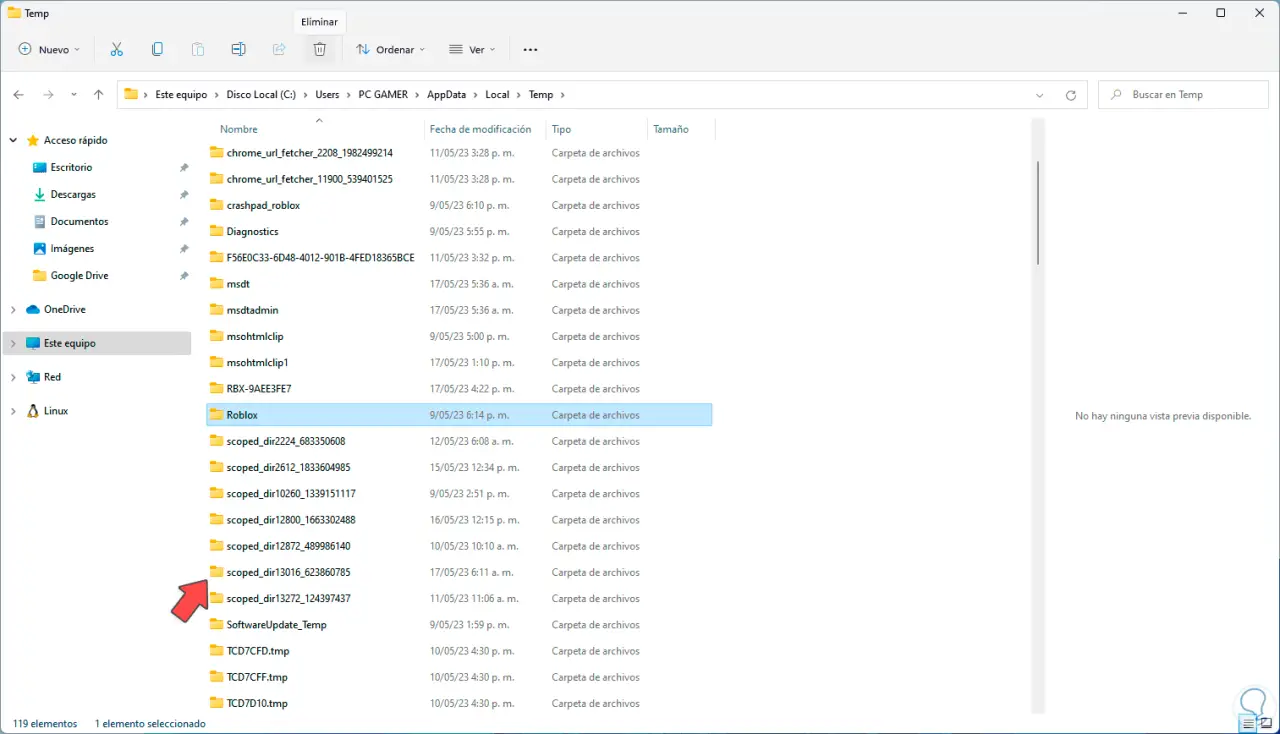
Wir löschen den Ordner „Roblox“ mit seinem temporären:
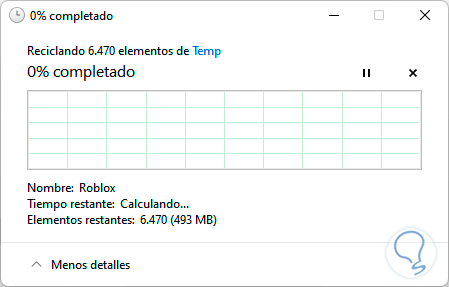
Wir warten, bis dieser Vorgang abgeschlossen ist, und überprüfen, ob der Ordner gelöscht wurde:
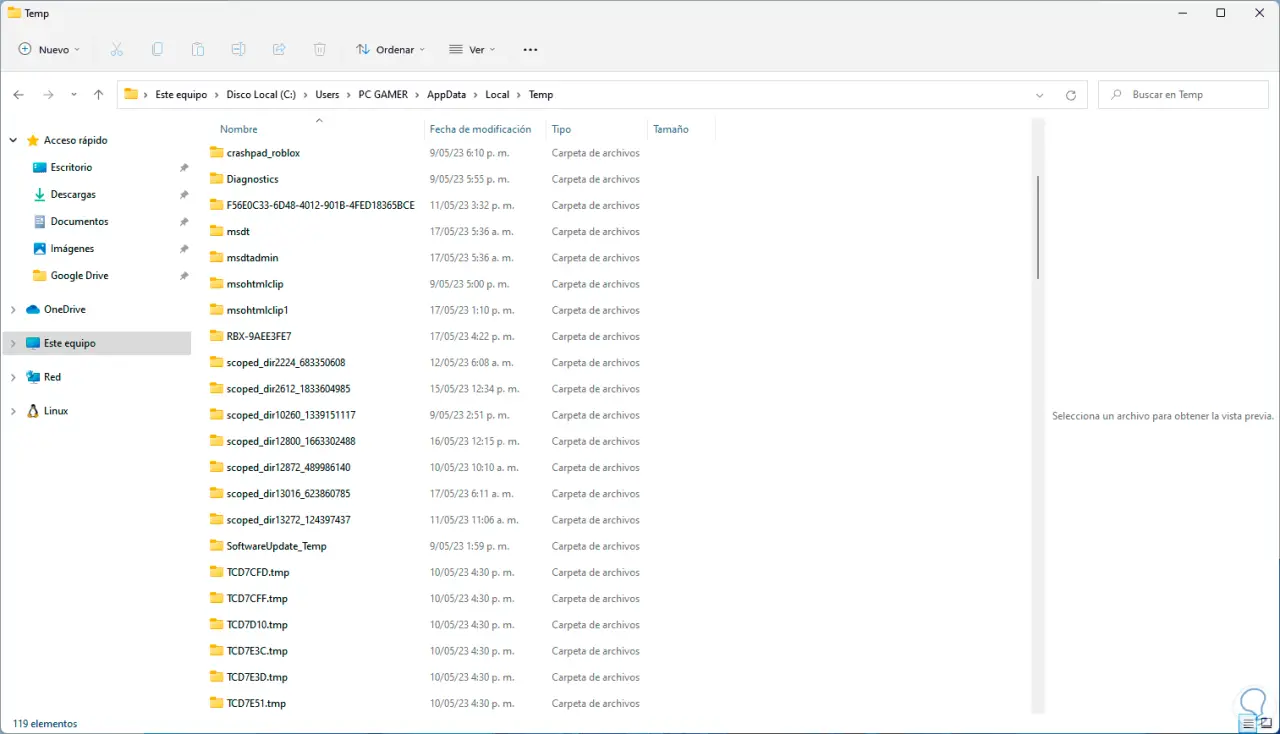
Öffnen Sie Roblox, um Folgendes zu bestätigen:
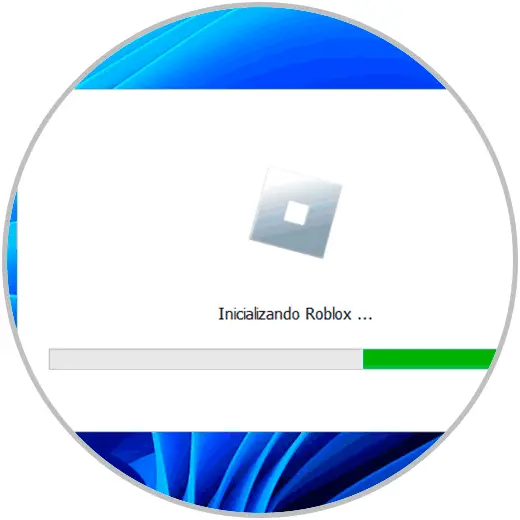
Sie haben normalen Zugriff auf die Anwendung:
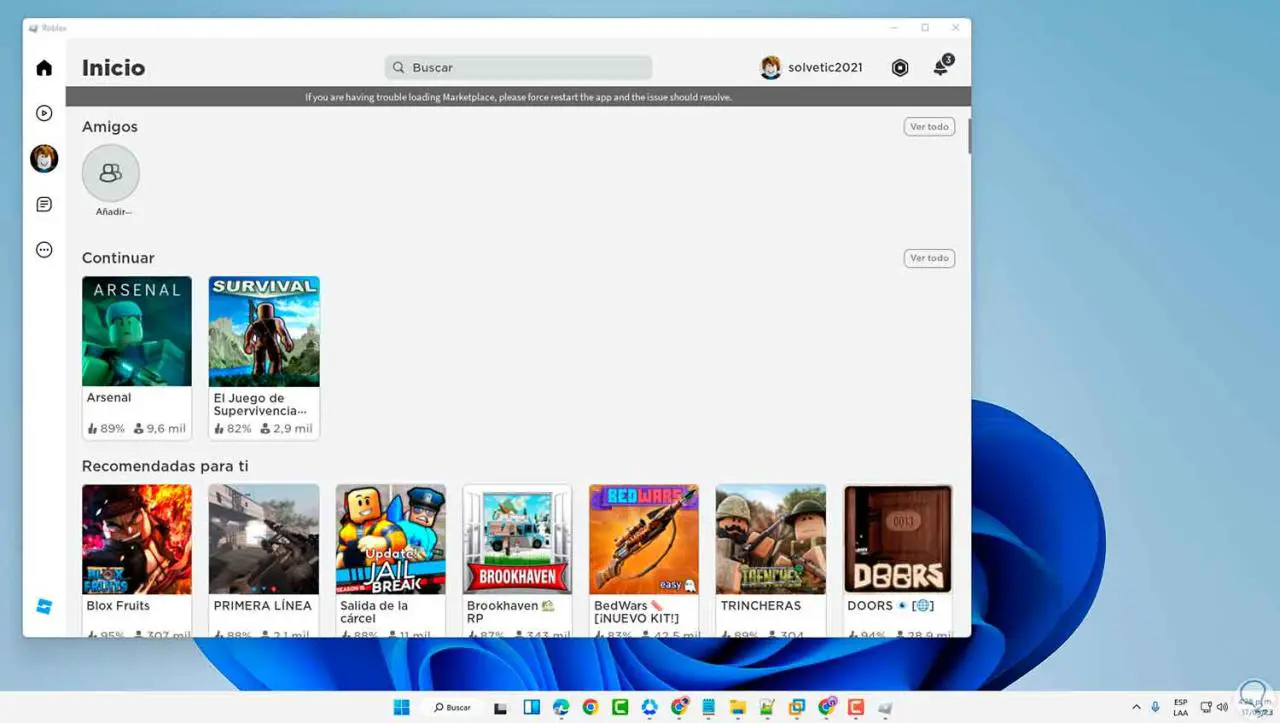
2 Beheben Sie den Roblox-Fehler 267 im Browser
Diese Option gilt für das Löschen von Roblox-Cookies und -Daten, da beim Zugriff über das Internet, wie bereits erwähnt, Dateien mit diesbezüglichen Details erstellt werden, ein Übermaß an diesen Daten und Cookies jedoch negative Auswirkungen auf die Nutzung von Roblox haben kann.
Um diese Daten zu löschen, öffnen wir Google Chrome und gehen zur Route:
- Passen Sie Google Chrome an und steuern Sie es
- Einstellung
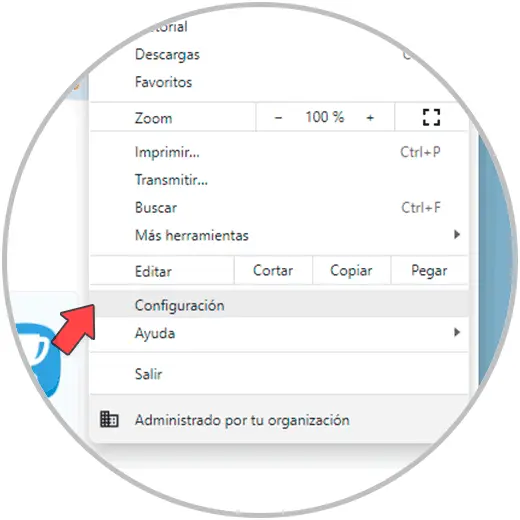
Im Bereich „Datenschutz und Sicherheit“ klicken wir auf „Cookies und Daten von anderen Websites“:
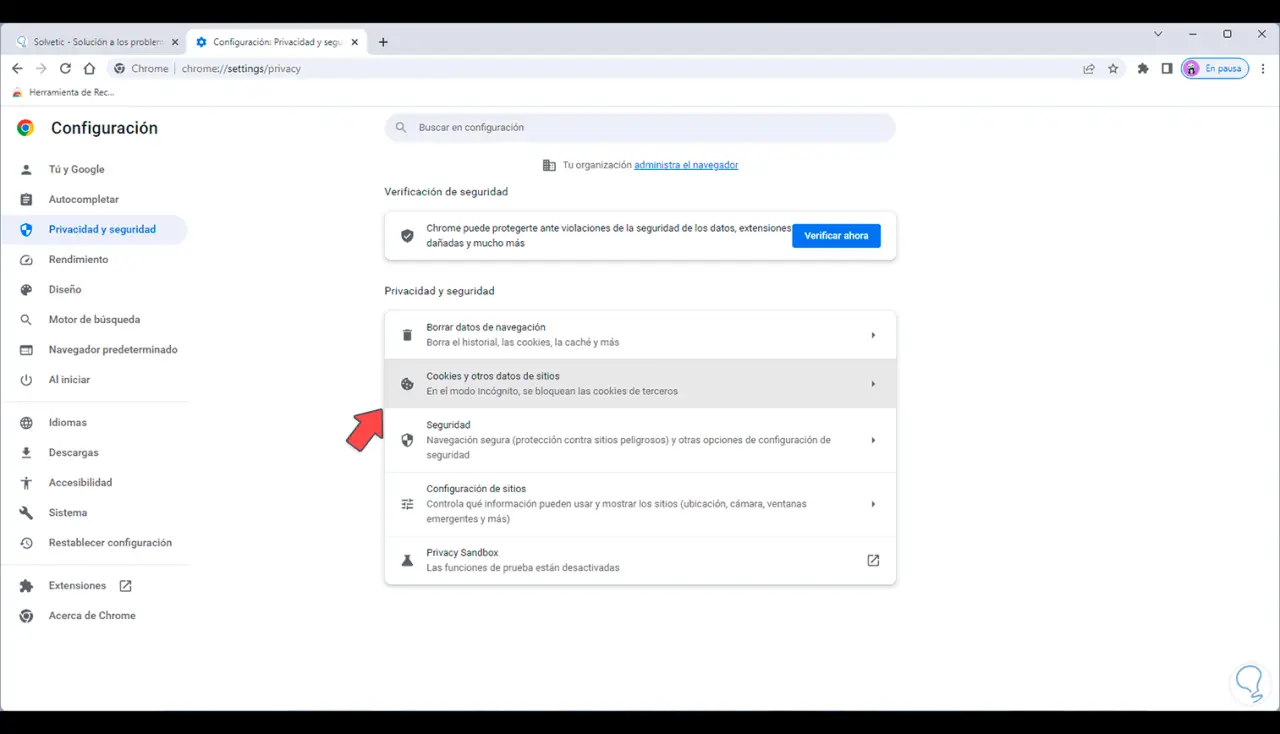
Nun klicken wir auf „Alle Site-Daten und Berechtigungen anzeigen“:
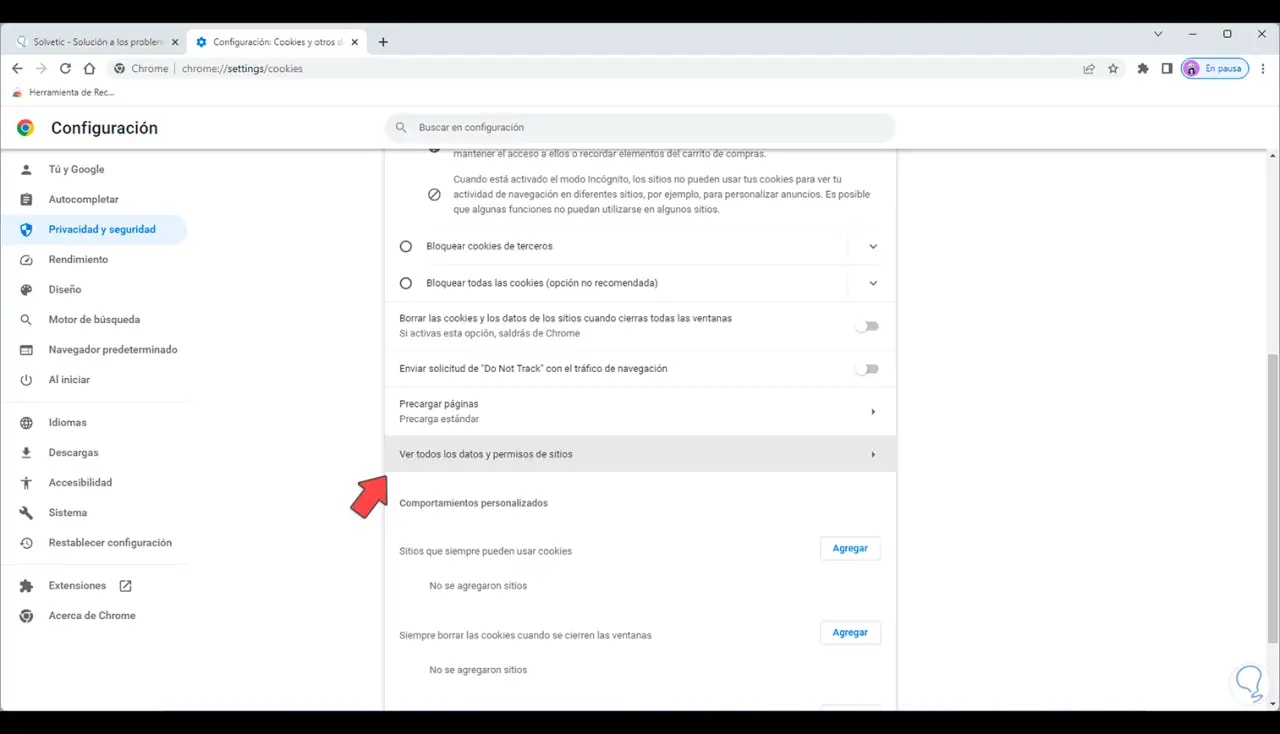
Roblox durchsuchen:
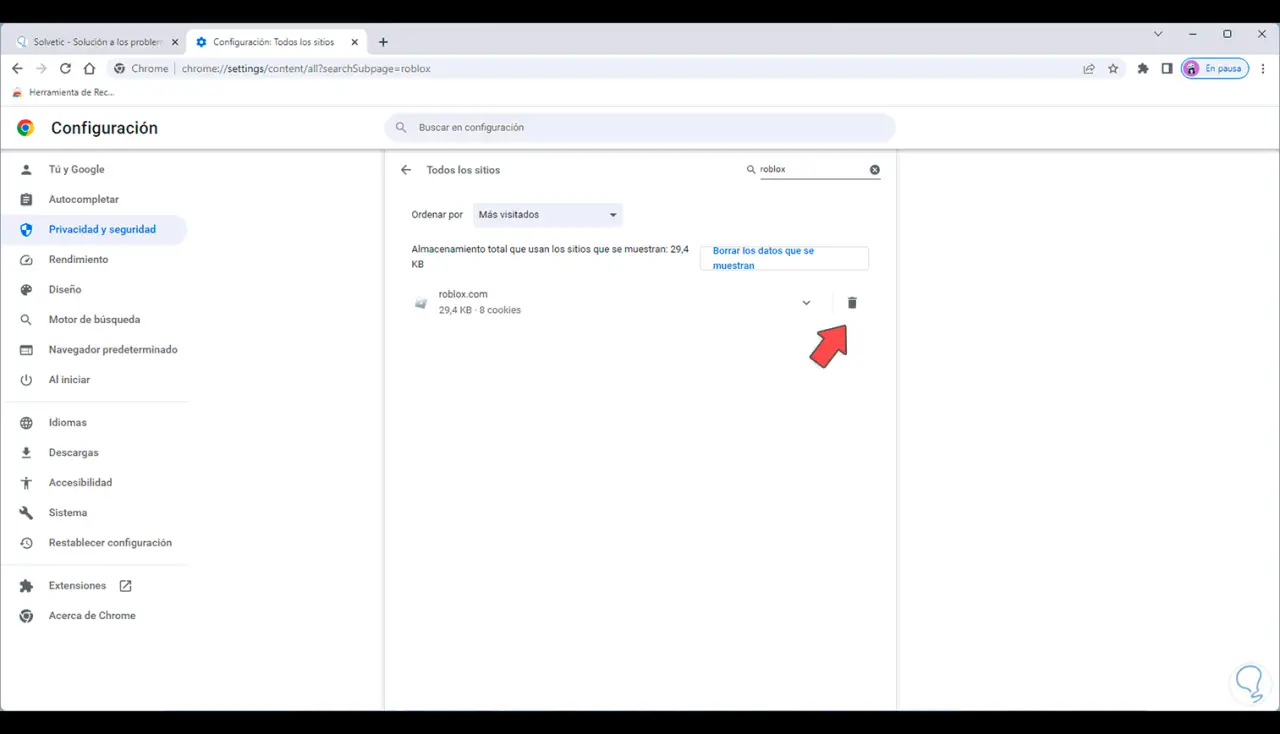
Wenn Roblox existiert, löschen wir diese Daten, indem wir auf das Papierkorbsymbol klicken. Es öffnet sich die folgende Meldung:
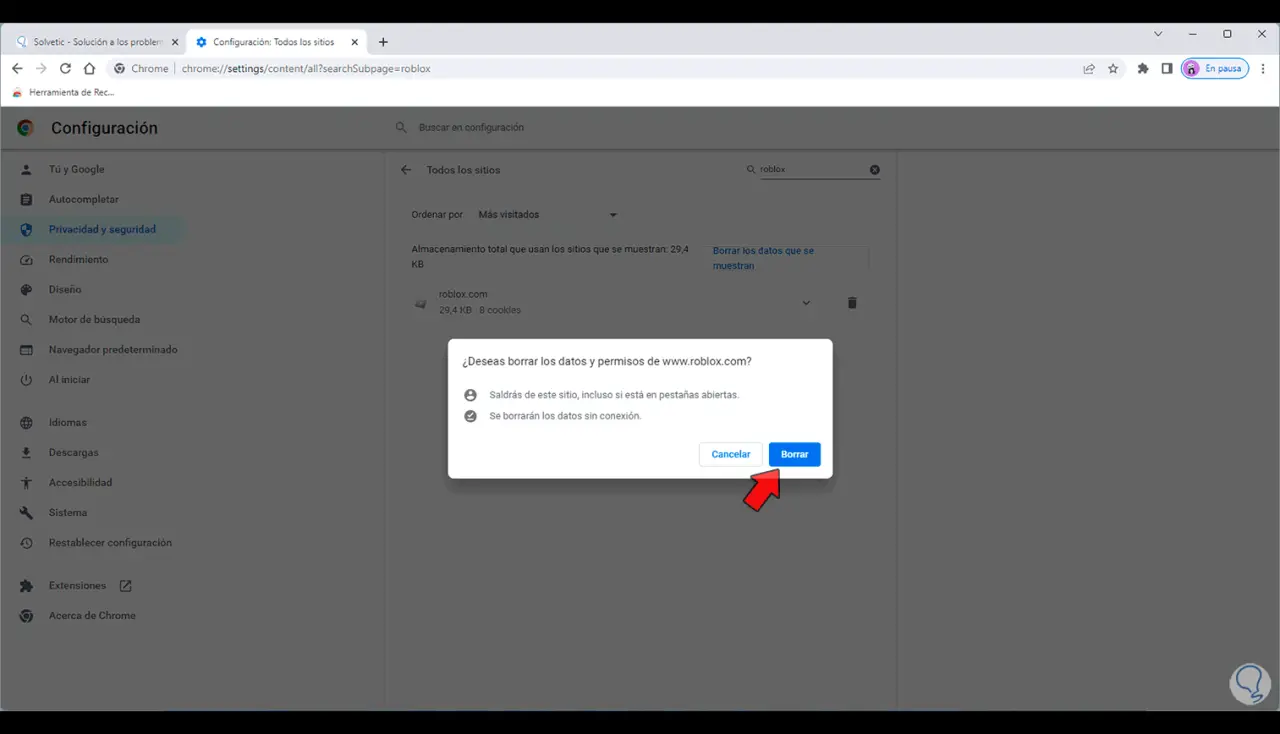
Cookies und Daten werden gelöscht:
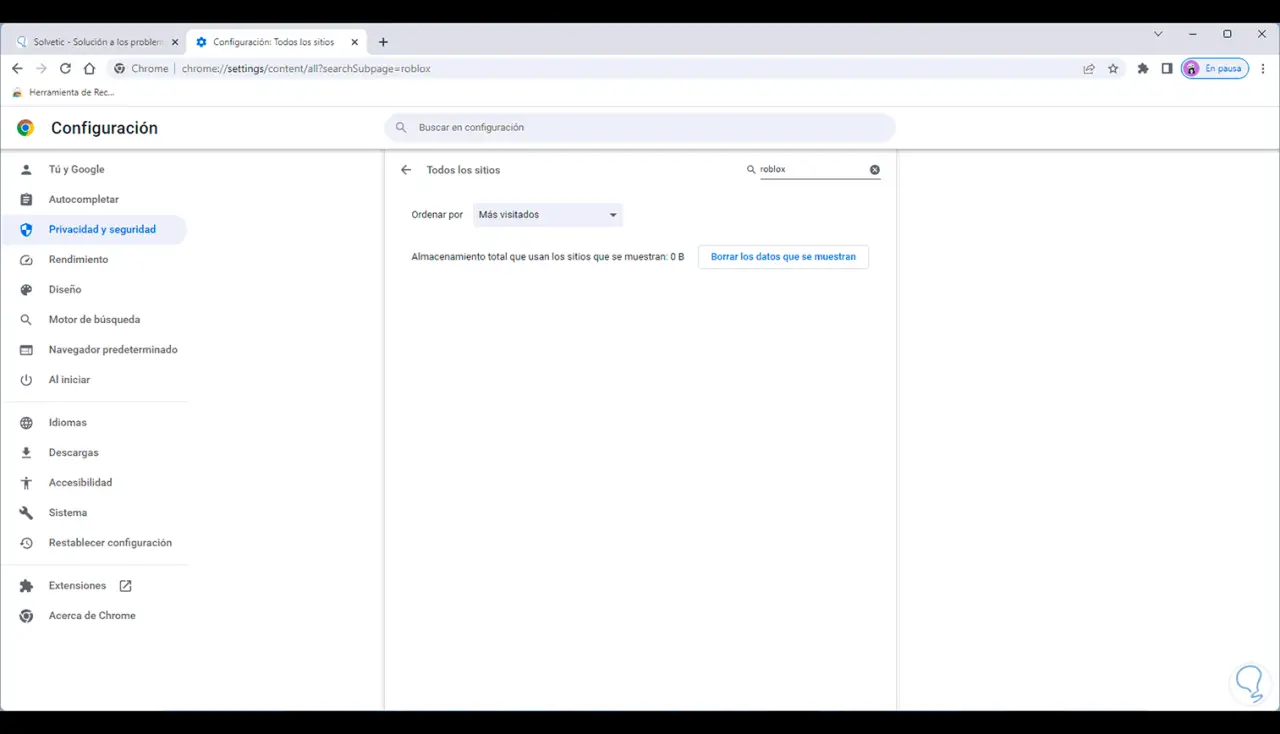
Roblox öffnen:
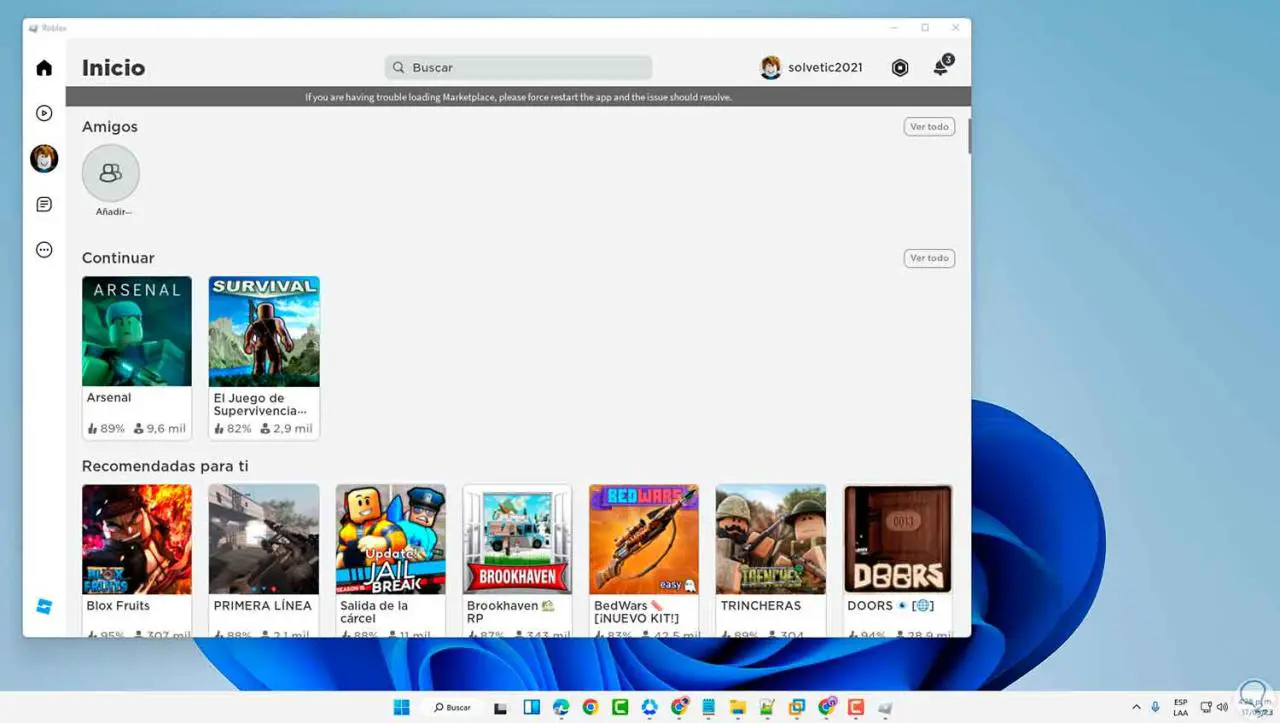
3 Beheben Sie den Roblox-Fehler 267, indem Sie die Verknüpfung festlegen
Es ist möglich, einige Roblox-Zugriffseinstellungen so zu konfigurieren, dass sie bei der Ausführung mit einer speziellen Konfiguration geladen werden.
In diesem Fall klicken wir mit der rechten Maustaste auf die Roblox-Verknüpfung und wählen „Eigenschaften“:
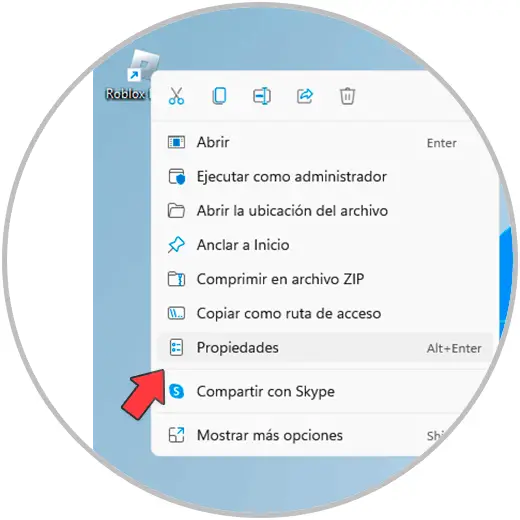
Im Popup-Fenster gehen wir zum Reiter „Kompatibilität“:
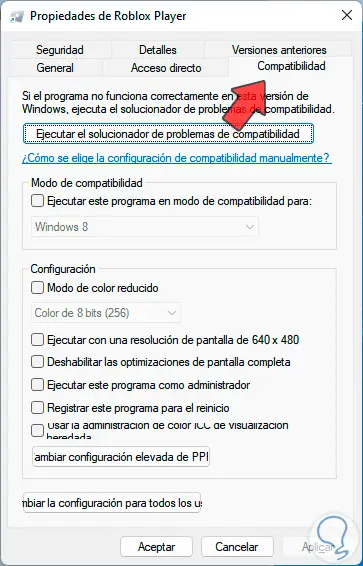
Wir aktivieren die Kästchen:
- Deaktivieren Sie die Vollbildoptimierungen
- Als Administrator ausführen
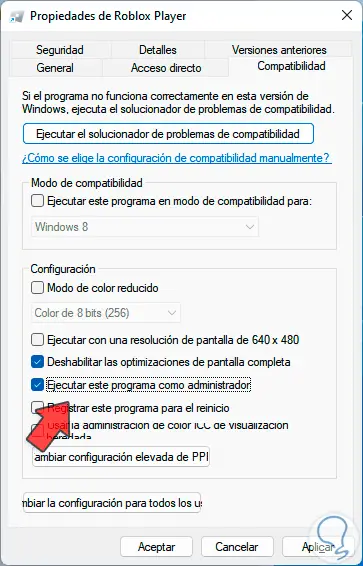
Wir übernehmen die Änderungen und öffnen Roblox:
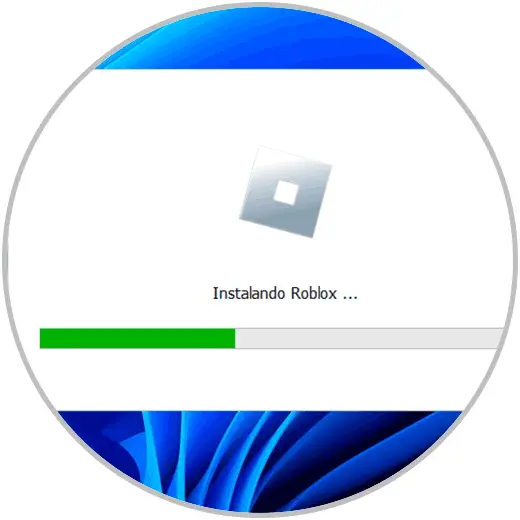
Sie haben Zugriff auf die App:
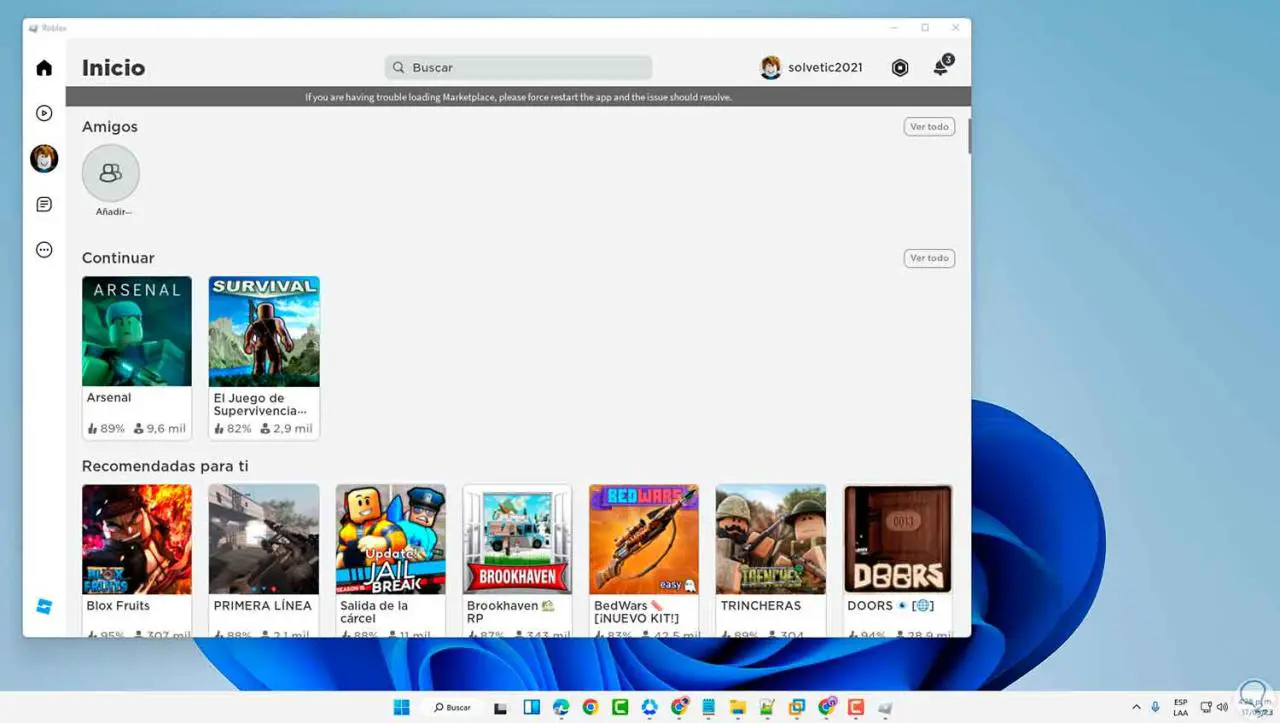
4 Beheben Sie den Roblox-Fehler 267 von CMD
Von der CMD-Konsole aus können wir einige Befehle ausführen, um mit dem Netzwerk im System zu arbeiten. CMD als Administrator öffnen:
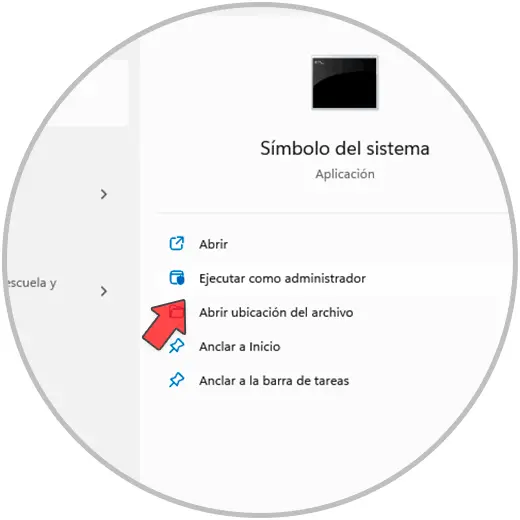
Leeren Sie den System-DNS-Cache:
ipconfig /flushdns
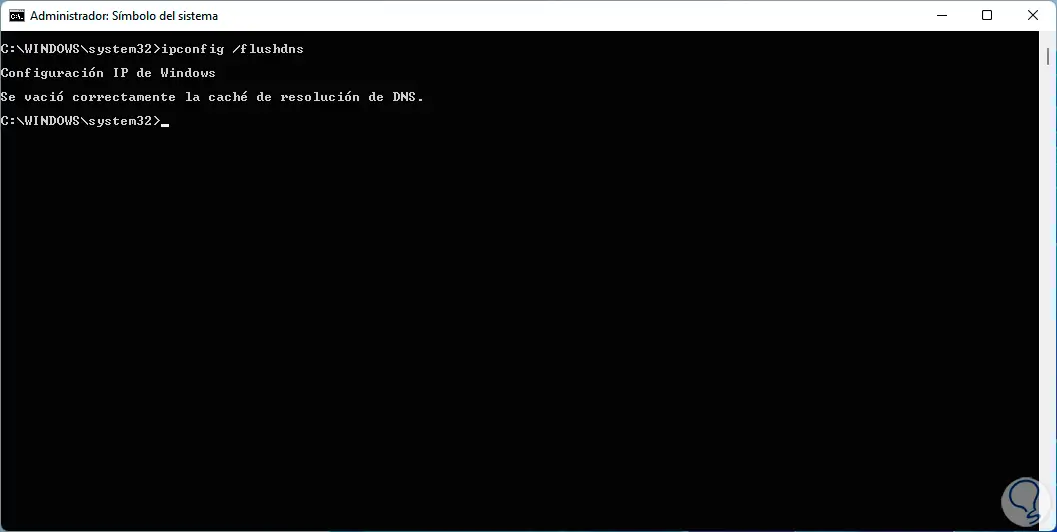
Jetzt setzen wir WinSock zurück:
Netsh Winsock zurückgesetzt
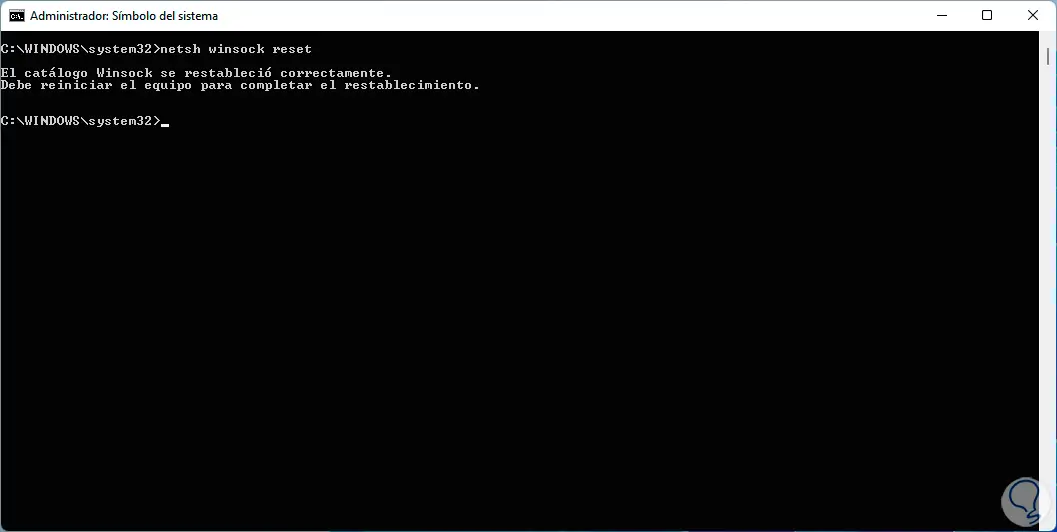
Winsock (Windows Sockets) ist die Anwendungsprogrammierschnittstelle (API), mit der Netzwerkkommunikationsaufgaben in Windows ausgeführt werden und die dem Benutzer die Möglichkeit gibt, allgemein auf Netzwerkfunktionen zuzugreifen. Überprüfen Sie anschließend, ob Roblox geöffnet wird:
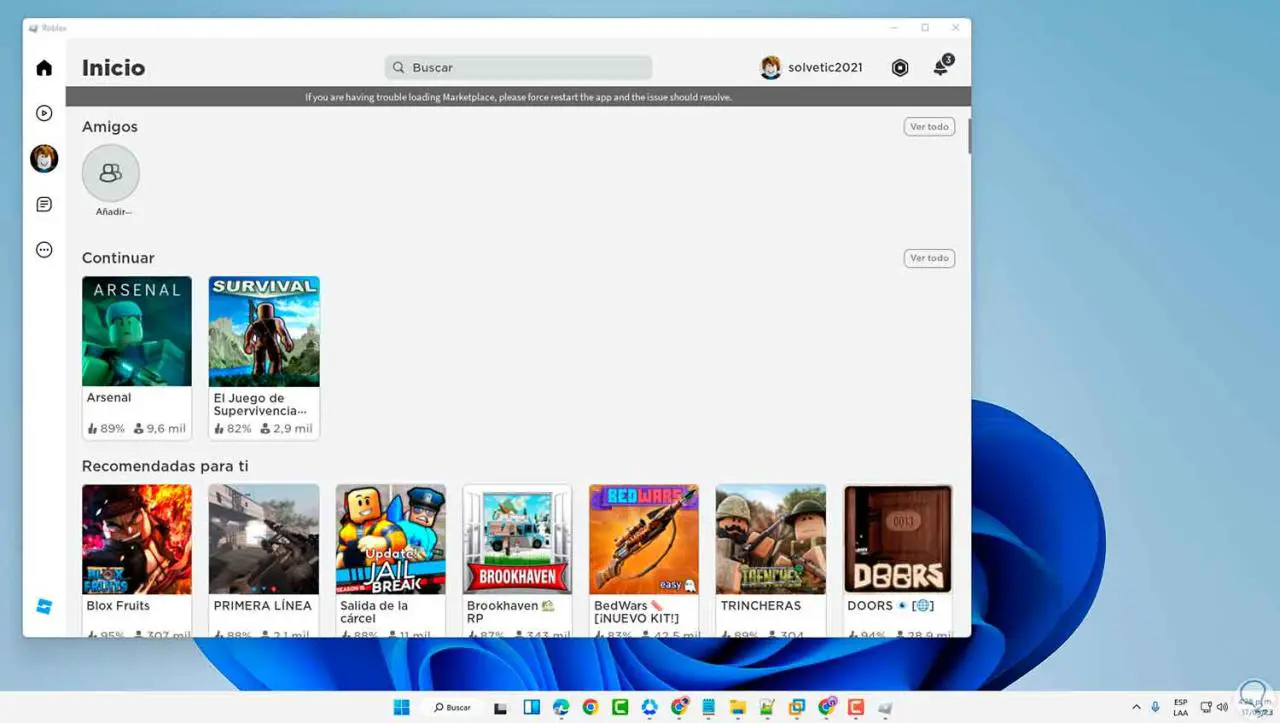
5 Beheben Sie den Roblox-Fehler 267 beim Konfigurieren des Netzwerkadapters
Schließlich können wir die IP-Adresse des DNS-Servers ändern und alle öffentlichen Optionen nutzen. Der DNS wandelt die IP-Adresse in Domänennamen um und umgekehrt. Standardmäßig wird diese Adresse vom Netzwerkanbieter oder ISP verwaltet, dies ist jedoch möglich Reach-Absturz, sodass wir öffentliches DNS verwenden können.
In der Suchmaschine starten geben wir „Netzwerk“ ein und klicken auf „Netzwerkverbindungen anzeigen“:
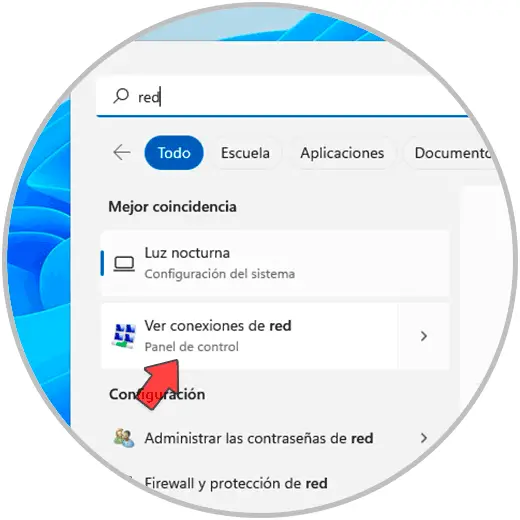
Klicken Sie mit der rechten Maustaste auf den Adapter und wählen Sie „Eigenschaften“:
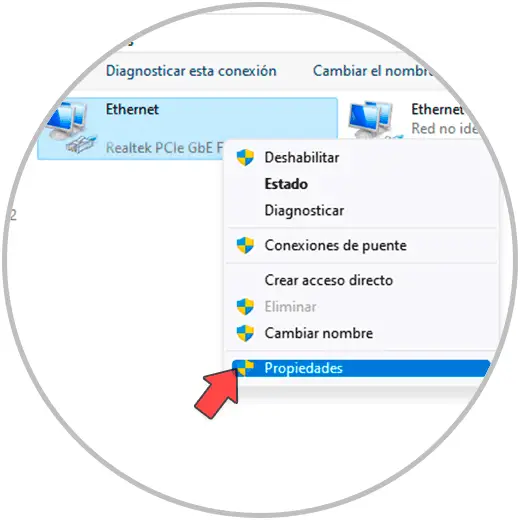
Wählen Sie das IPv4-Protokoll aus und klicken Sie auf „Eigenschaften“:
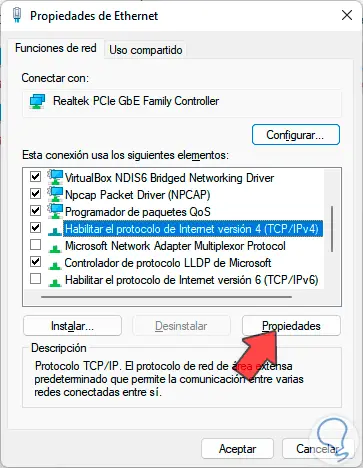
Wir werden Folgendes sehen:
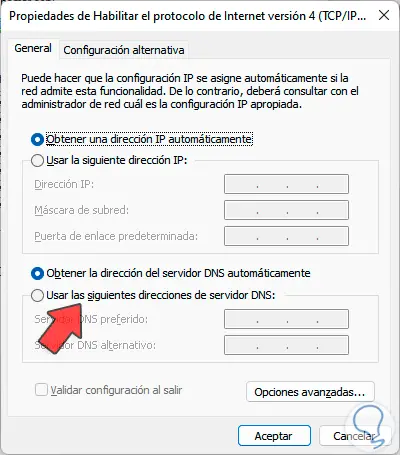
Wir aktivieren das Kästchen „Folgende DNS-Serveradressen verwenden“ und tragen den gewünschten DNS ein:
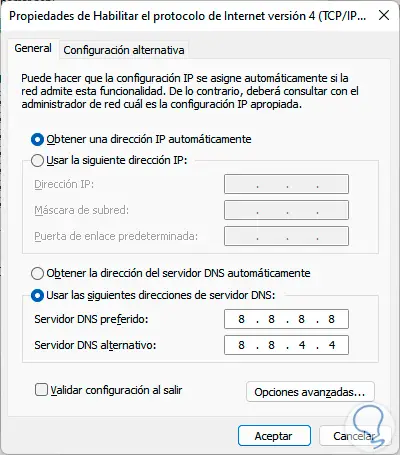
Übernehmen Sie die Änderungen und öffnen Sie nun Roblox:
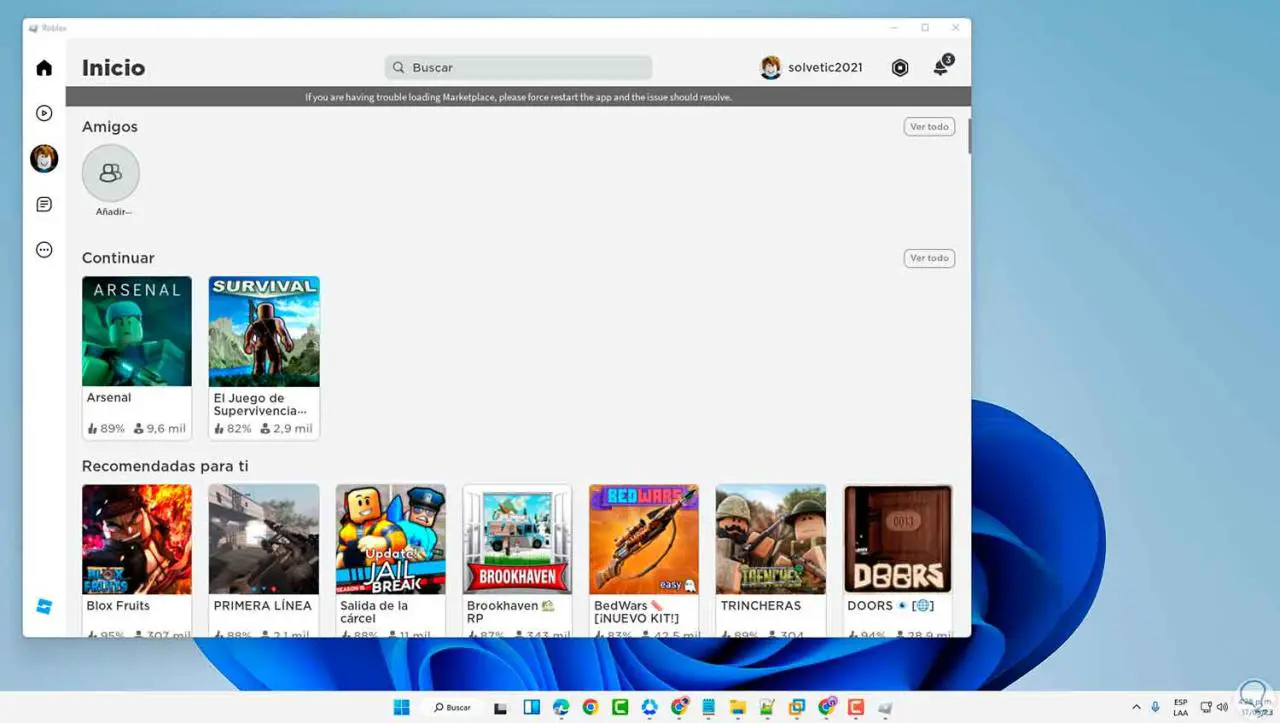
Wir können DNS verwenden wie:
IPv4: 8.8.8.8 und 8.8.4.4
IPv4: 1.1.1.1
IPv4: 208.67.222.222 und 208.67.220.220
Deshalb haben wir Ihnen Richtlinien gegeben, damit Sie vollen Zugriff auf Roblox und sein breites Portfolio an Optionen haben.